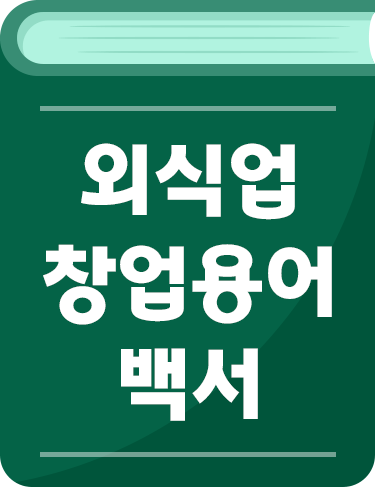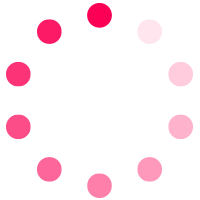제휴POS, 사장님앱, 주문접수PC 등
주문접수수단 설정법
주문접수 수단을 변경해보세요.
※일부 프랜차이즈 매장은 본사 규정에 따라
주문접수 수단을 변경하실 수 없습니다.
주문접수 수단 확인·수정법
1. 사장님사이트 로그인
사장님사이트에 로그인하신 후
‘셀프서비스’에 접속해주세요.
2. ①기본설정 → ②주문접수 → ③수정
‘기본설정’ 메뉴의 ‘주문접수’ 탭에서
오른쪽 상단 ‘수정’ 버튼을 눌러주세요.
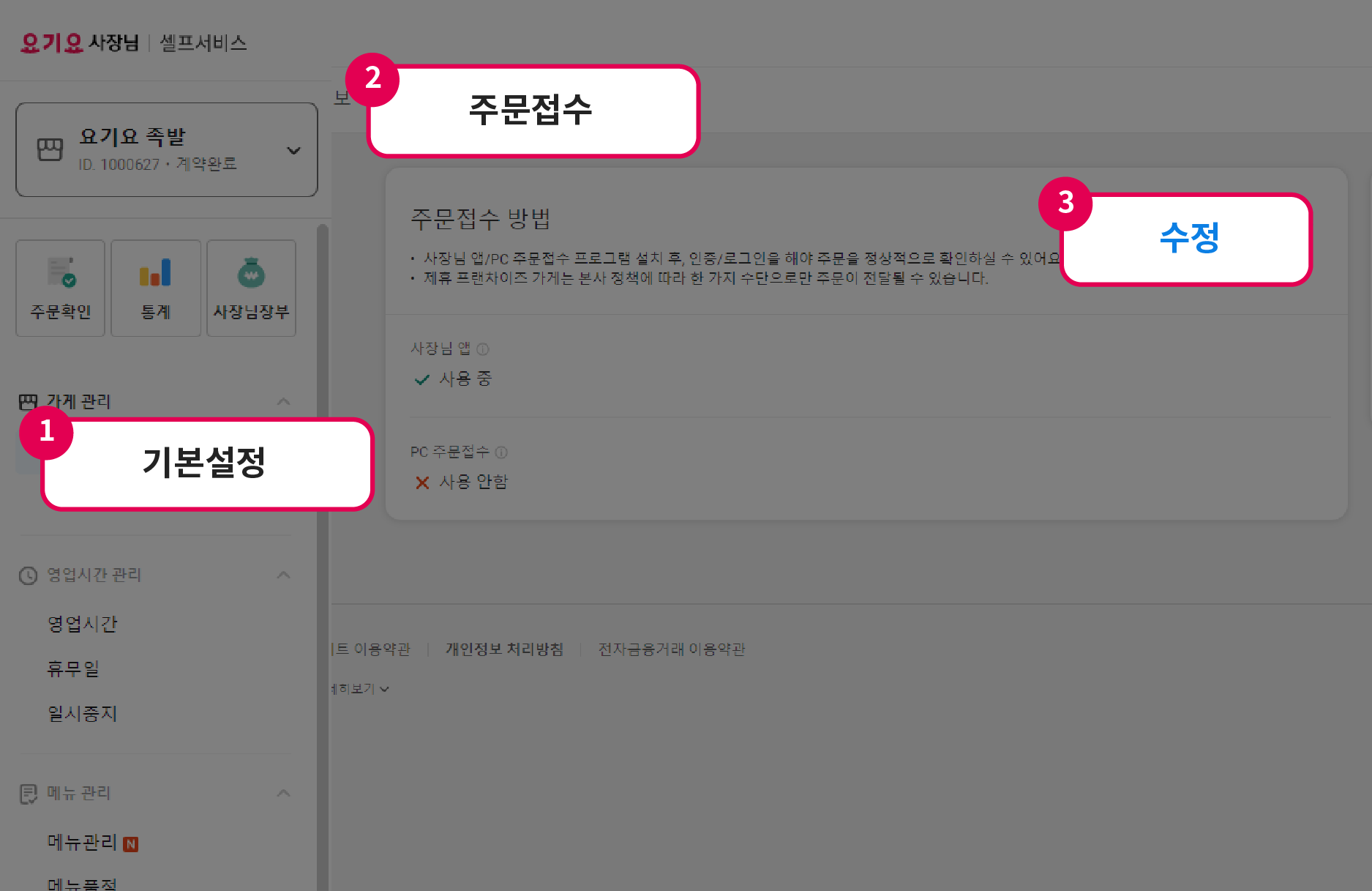
3. 저장
주문접수 수단 사용 여부를 수정하신 후
‘저장’ 버튼을 눌러주세요.
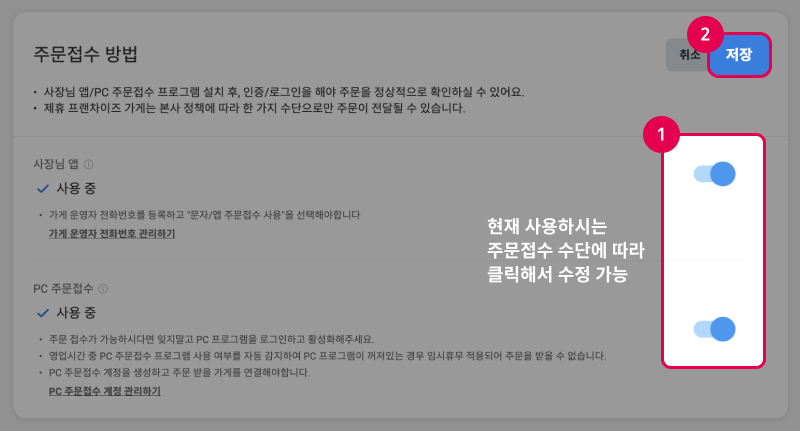
주문접수 수단 안내
1. POS 주문접수
POS 주문접수는 사용 상태를 변경할 수 없습니다.

2. 사장님앱
‘기본설정’ 메뉴의 ‘직원정보’ 탭에서
‘직원정보 추가’ 버튼을 눌러주세요.
사장님 외에 주문을 접수할
직원의 전화번호를 추가하고
‘문자/앱 주문접수 사용’에 체크해야
사장님앱 사용 여부를 설정할 수 있습니다.
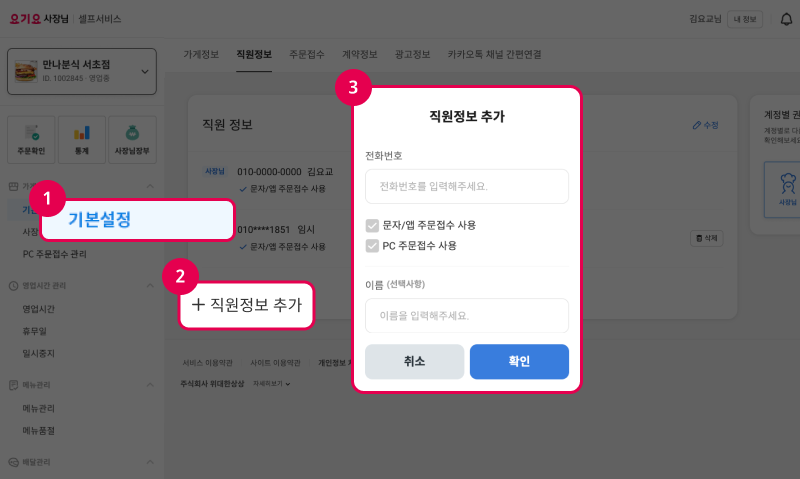
사장님사이트 주문접수에서
사용 중으로 표시돼 있어도추가된 직원 계정이라면
스마트폰에 사장님앱을 설치하시고
인증하셔야 주문이 정상적으로 전달됩니다.

3. 주문접수PC
사장님사이트 주문접수에서
사용 중으로 표시돼 있어도
포스기나 PC에
주문접수PC 프로그램을 설치하고
로그인하셔야 주문이 정상적으로 전달됩니다.
👉주문접수PC 프로그램 설치법
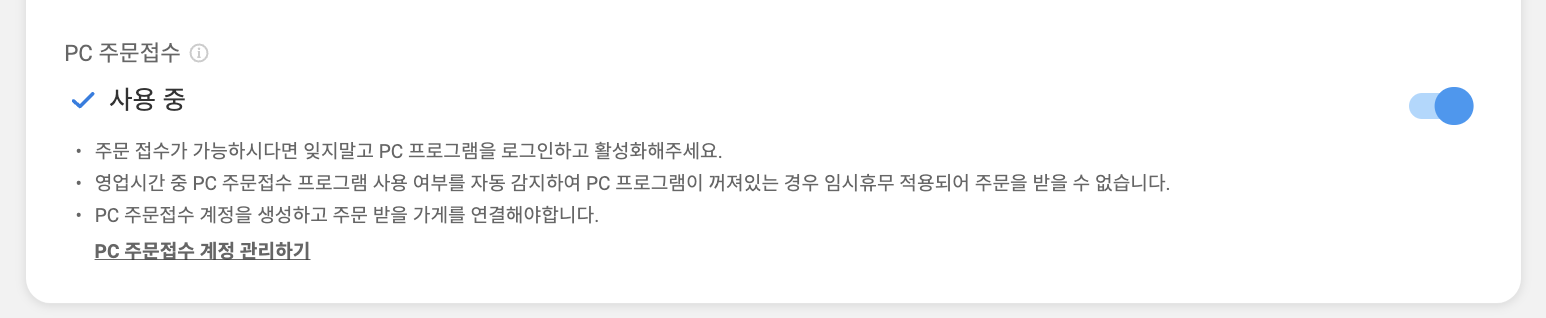
👉‘요기요사장님’ 카카오 채널에서 주문접수수단 문의하기
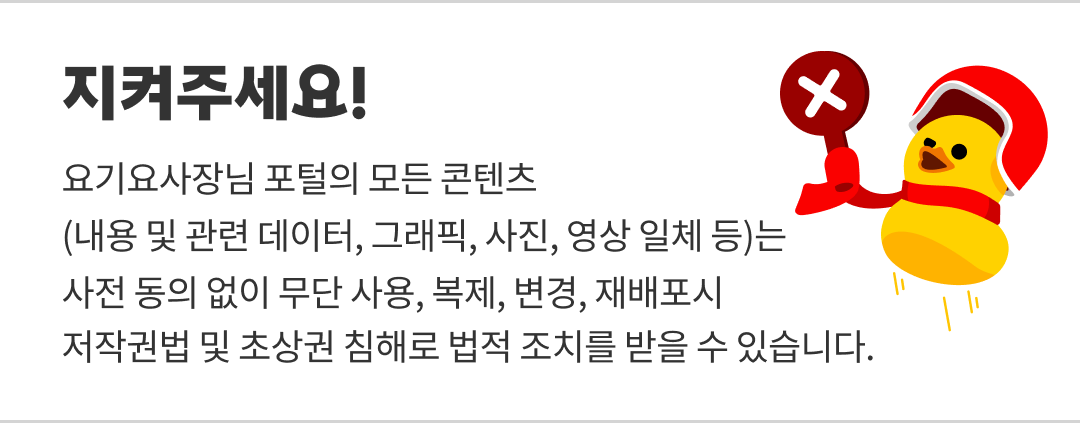


 공지사항
공지사항
 나에게 전송
나에게 전송
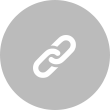 URL복사
URL복사